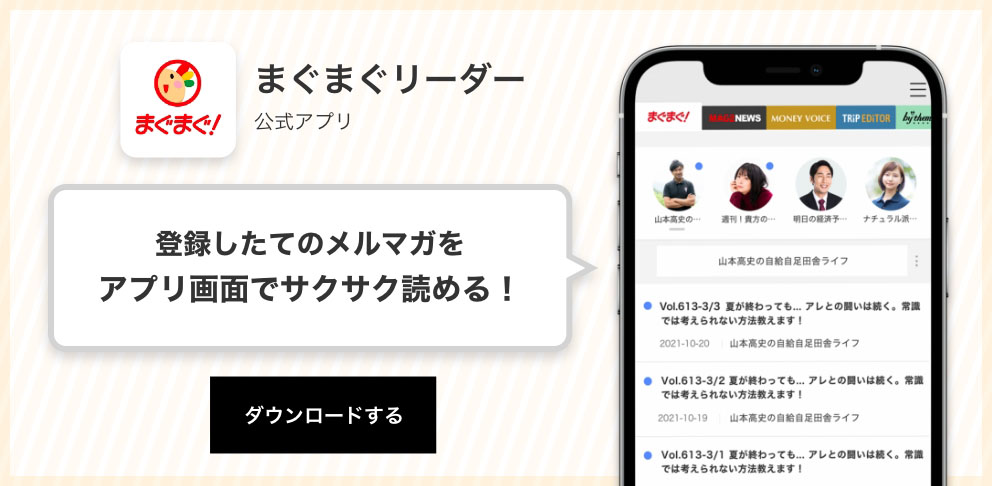なっとく!エクセル&ワード(プレミアム版)
なっとく!エクセル&ワード(プレミアム版)*~*~*~*~*~*~*~*~*~*~*~*~*~*~*~*~*~*~*~*~*~*~*~*
なっとく!エクセル&ワード(プレミアム版)
*~*~*~*~*~*~*~*~*~*~*~*~*~*~*~*~*~*~*~*~*~*~*~*
□■□■ EXCEL
【 行列番号を印刷 】
セルの位置の「A1」「B2」は通常印刷されませんが、印刷時に設
定することで、行列番号もデータと一緒に印刷することが出来ます。
なお、セル位置とは、画面左上のところにあります。
方法は次のとおりです。
1.「ファイル」メニューの「ページ設定」を選択する。
2.「ページ設定」ダイアログが表示されたなら「シートタブ」
をクリックする。
この続きを見るには
この記事は約
NaN 分で読めます(
NaN 文字 / 画像
NaN
枚)
これはバックナンバーです